У цьому уроці я дам Вам кілька порад про те, як створити святкову листівку для Дня святого Валентина. Ви дізнаєтеся, як додати стиль шару, намалювати серце інструментом Перо, застосовувати Пензлі й т.д. Так давайте почнемо!
Матеріали для уроку:

Почнемо працювати, зі створення нового документа (Ctrl + N) в Adobe Photoshop CS5 розміром 1920px на 1200px (RGB колірному режимі) з дозволом 72. Натисніть на іконку Додати стиль шару (Add a layer style) в нижній частині панелі шарів і виберіть Накладення градієнта (Gradient Overlay):
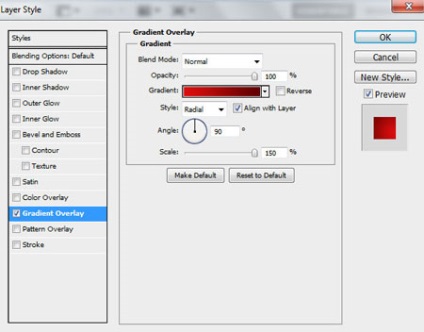
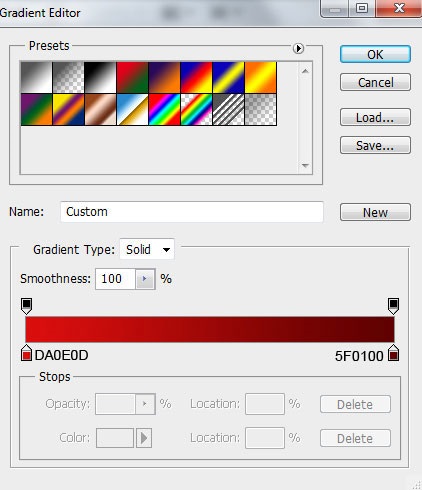
Ми отримали наступний фон.
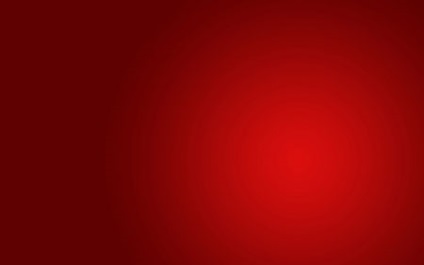
Далі створіть новий шар (Ctrl + Shift + N) і виберемо Жорстку круглу (Hard Round) Кисть (Brush).
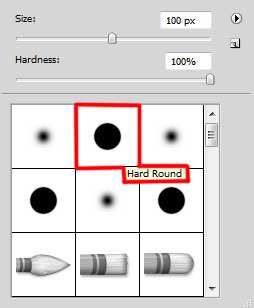
Використовуйте цю Кисть (Brush) для створення безлічі дрібних гуртків, кольором # F00202. Застосуйте кисть іншого розміру, змінивши значення непрозорі (Opacity).

Потім починаємо малювати форму серця, виберіть інструмент Перо (Pen Tool) (P), встановіть режим малювання на Шар - фігура (Shape Layers) в панелі налаштувань і зробіть наступну форму, як показано на малюнку нижче.

Натисніть на іконку Додати стиль шару (Add a layer style) в нижній частині панелі шарів і виберіть Накладення градієнта (Gradient Overlay):
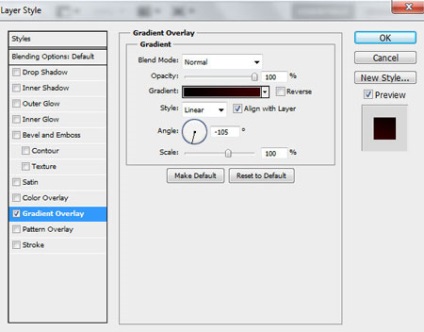
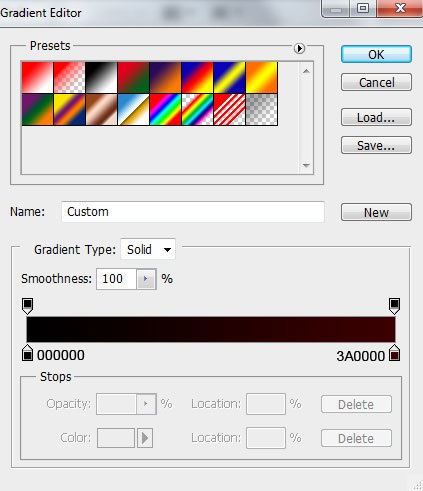
Ось що повинно вийти.

Зробіть копію останнього шару і видаліть стиль Накладення градієнта (Gradient Overlay): на шарі копії (клацання правою кнопкою миші на шарі і виберіть Очистити стиль шару (Clear Layer Style)). Виберіть інструмент Виділення контуру (Path Selection) (A), щоб виділити шлях, як показано на малюнку нижче.

Натисніть Alt + SHIFT і використовуйте стрілку вправо на клавіатурі для переміщення шляху копії.

Виділіть шлях інструментом Виділення контуру (Path Selection) (A) і за допомогою команди Вільне трансформування (Free Transform) (Ctrl + T), Ви можете це зробити менше.

Виберіть Відняти від області фігури (Subtract from shape area) в панелі параметрів. Таким чином, ми виріжемо середню частину форми серця.
Потім змініть колір шару на білий.

Додамо маску на тому ж шарі, натиснувши на іконку Додати маску шару (Add layer mask) в нижній частині панелі шарів і виберіть М'яку круглу (Soft Round) Кисть (Brush) чорного кольору.
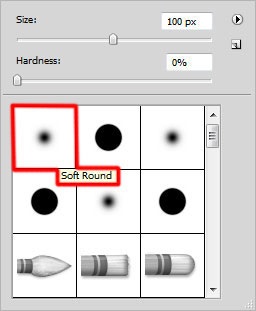
Використовуйте цю кисть, на масці, щоб приховати такі зони на шарі, точно так само як на картинці нижче.

Створимо новий шар (Ctrl + Shift + N) перш ніж малювати на поверхні серця, і виберіть М'яку круглу (Soft Round) Кисть (Brush). Колір кисті # С50404.

Утримуючи Alt (Windows) або Option (Mac OS) клацніть між шаром з пензлем і шаром, що містить серце в панелі шарів, щоб створити відсічні маски (Clipping mask).
Ми отримали такий результат.

Зробіть ще одну копію шару першого серця, і видаліть стиль Накладення градієнта (Gradient Overlay): на шарі копії (клацання правою кнопкою миші на шарі і виберіть Очистити стиль шару (Clear Layer Style)). За допомогою команди Вільне трансформування (Free Transform) (Ctrl + T), ми можемо пересунути трохи шар копію.

Додамо маску на шар, натиснувши на іконку Додати маску шару (Add layer mask) в нижній частині панелі шарів і виберіть М'яку круглу (Soft Round) Кисть (Brush) чорного кольору.
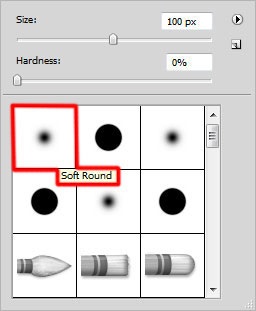
Малюємо на масці з допомогою цієї кисті, щоб приховати такі зони на серце, як це показано нижче.

Створимо верхньої відблиск на серце. Виберіть інструмент Перо (Pen Tool) (P), встановіть режим малювання на Шар - фігура (Shape Layers) в панелі налаштувань і зробимо наступну форму, як показано на малюнку нижче.

Встановимо Заливка (Fill) до 0% для цього шару і натисніть на іконку Додати стиль шару (Add a layer style) в нижній частині панелі шарів і виберіть Накладення градієнта (Gradient Overlay):
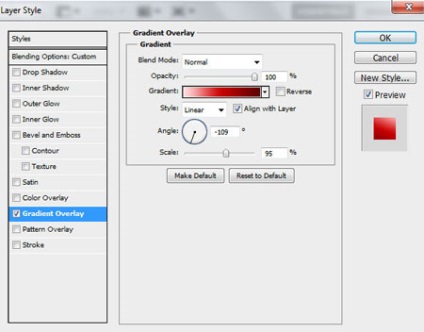
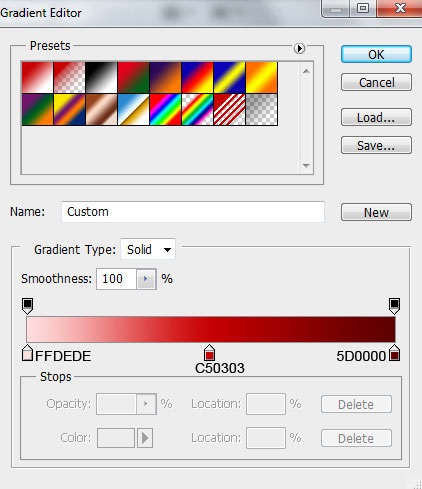
Ми отримали такий результат.

Додамо маску на шар, натиснувши на іконку Додати маску шару (Add layer mask) в нижній частині панелі шарів і виберіть М'яку круглу (Soft Round) Кисть (Brush) чорного кольору, (встановимо Непрозорість (Opacity) до 40% в панелі параметрів). Малюємо на масці з допомогою цієї кисті, щоб приховати наступну зону на шарі, як показано нижче.

Ми отримали такий результат.

Об'єднайте в групу всі шари містять серце (затиснувши клавішу CTRL, виділимо необхідні шари і утримуйте ліву кнопку миші при перетягуванні обраних шарів на іконку Створити нову групу (Create a new group) в нижній частині панелі шарів). Зробіть копію отриманої групи та виберіть команду Вільне трансформування (Free Transform) (Ctrl + T), щоб зменшити копію і перемістити її так само як на картинці нижче.

Створимо тінь під серцем. В цьому випадку створіть новий шар (Ctrl + Shift + N) і виберіть М'яку круглу (Soft Round) Кисть (Brush) чорного кольору (Непрозорість (Opacity) - 20%).
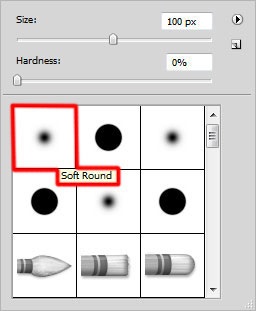
Використовуйте цю кисть, щоб намалювати тінь під серцем.

За допомогою команди Вільне трансформування (Free Transform) (Ctrl + T), ми можемо розтягнути горизонтально шар з тінню.

В наступному кроці нам знадобитися кисті.
Створіть новий шар (Ctrl + Shift + N) і завантажте скачані кисті, виберіть наступну кисть з набору light_brushes_2.
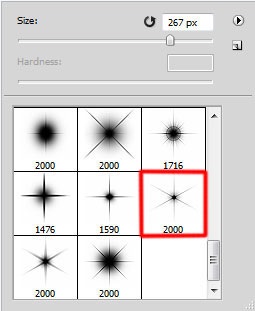
Використовуйте цю кисть для створення невеликих зірок білого кольору.

Натисніть на іконку Створити новий шар, що коректує шар заливку (Create new fill or adjustment layer) в нижній частині панелі шарів і виберіть, Криві (Curves) для регулювання форми кривої, як показано, щоб зробити невеликі коректування кольору.
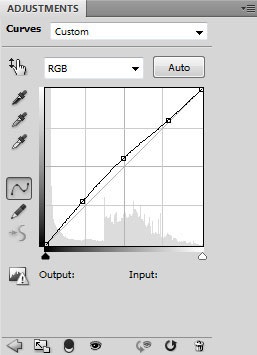
Ми отримали такий результат.

Додамо текст для вітальної листівки. Виберіть інструмент Горизонтальний текст (Horizontal Type Too) (T). Виберіть шрифт, розмір і колір в панелі символів.
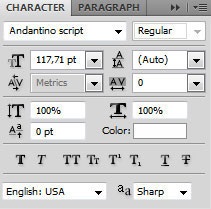
Напишіть на полотні "З Днем Святого Валентина". Натисніть Enter, щоб застосувати текст.

Натисніть на іконку Додати стиль шару (Add a layer style) в нижній частині панелі шарів і виберіть Накладення градієнта (Gradient Overlay):
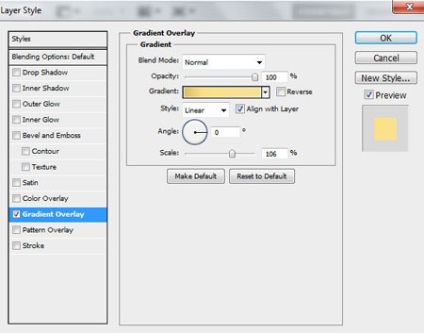
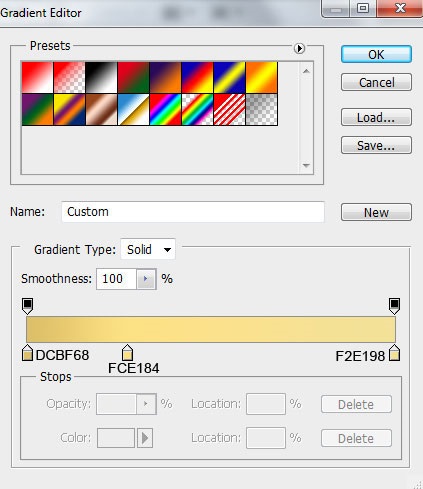
Ось така красива листівка у нас вийшла! Зі святом вас!

(Натисніть на зображення, щоб збільшити)
Доволі важко. Плутанина на етапі, коли треба копіювати серце - адже там заодно копіюються і все маски, які саме під першу позицію серця, тому при переміщенні втрачається, наприклад, ефект білого відблиску по краю сердечка, довелося обходитися підручними засобами :)
Красиво спасибі!
доповнень:
23 679
передплатників:
70 000+
Робіт користувачів:
333 465
Інші наші проекти:
Реєстрація
Реєстрація через пошту